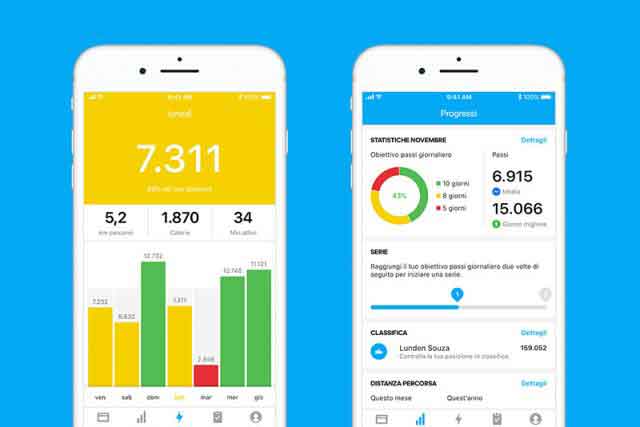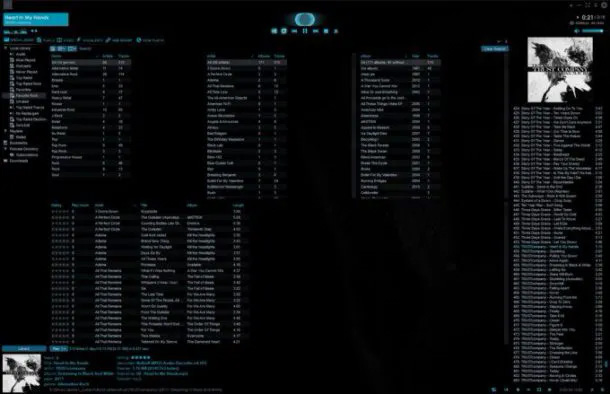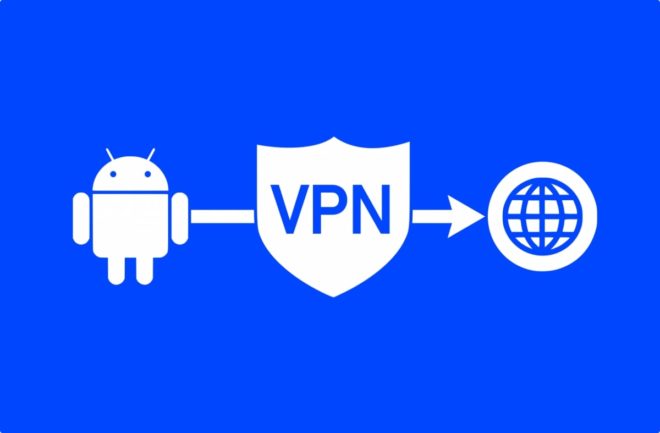Как отменить подписку в Google Play

Подписки в Google Play автоматически продлеваются, если вы не откажетесь от подписки. Вот пошаговое руководство, которому вы можете следовать, чтобы отменить подписку в Google Play. В Google Play магазин он также известен как Android Market и App Hub, поскольку он служит официальным магазином приложений для операционной системы Android.
Приложения в Play Store обычно совместимы с любым устройством Android, будь то смартфон, планшет или что-то еще. Он также позволяет пользователям просматривать, загружать и подписываться на приложения. Если у вас уже есть подписка, которую вы хотите отменить сейчас, вы попали в нужное место, потому что вот пошаговое руководство, которому вы можете следовать, чтобы деактивировать свои подписки в Google Play.
Как отменить подписку в Google Play
Но прежде чем вы это сделаете, помните, что подписки в Google Play автоматически продлеваются, если вы не откажетесь от подписки. Какой бы ни была причина, отменить подписку в Google Play легко. Весь процесс занимает всего несколько шагов, и вам не нужно быть технически подкованным, чтобы сделать это. В этой статье представлены короткие руководства о том, как это сделать на разных устройствах.
Как отменить подписку Google Play на Android
Как указано, отмена подписки на Google Play через устройство Android не займет много времени. Вот шаги.
- Запустите Google Play Store на своем устройстве Android.
- Войдите в свою учетную запись, нажав соответствующий значок.
- Выберите «Платежи и подписки», затем выберите «Подписки».
- Найдите подписку, которую хотите отменить, и выделите ее.
- Выберите «Отменить подписку» и следуйте указаниям мастера отмены.
- Если будет предложено, выберите причину отмены.
- Нажмите «Продолжить», затем подтвердите, выбрав «Отменить подписку».
Важные заметки
Перед началом процесса удаления убедитесь, что вы вошли в правильную учетную запись Play Store. В противном случае подписка не появится в списке.
После отмены подписки вы по-прежнему сможете использовать приложение в течение оплаченного периода. Это относится к ежемесячной и годовой подписке. Например, если вы получите годовую подписку в декабре 2021 года, а затем отмените ее через месяц, вы можете использовать учетную запись до декабря 2021 года.
Как отменить подписку Google Play на iPhone
Отмена подписки Google Play через iPhone очень похожа на устройства Android. Чтобы начать работу, выполните следующие действия:
- Войдите в свою учетную запись Google.
- Если будет предложено, войдите снова.
- Нажмите «Платежи и подписки» в левой части экрана.
- Выберите «Управление подписками».
- Выберите подписку, которую хотите отменить.
- Выберите «Отменить подписку».
- При появлении запроса коснитесь одной из причин отмены.
- Подтвердите свой выбор.
Ограничения
Информация о подписке и действия не будут отображаться, если учетная запись зарегистрирована для ребенка младше 13 лет. То же самое относится к подпискам, приобретенным и переданным через «Family Link». В обоих случаях подписки можно отменить через учетную запись администратора / родителя.
Как отменить подписку в Google Play на ПК
На ПК вам нужно войти в Google Play через браузер. Вот шаги, чтобы начать:
- Запустите браузер и войдите в Веб-сайт del Play Store.
- Убедитесь, что вы вошли в правильный аккаунт Google.
- Выберите «Моя подписка»; он находится в левой части окна.
- Выберите подписку, которую хотите удалить.
- Выберите «Управление», затем «Отменить подписку».
- Появится окно подтверждения; выберите «Да».
Предложения
Если вы удалите приложение из Google Play, и на это приложение есть подписка, подписка автоматически прекращается. И все будущие подписки из этого приложения отменяются. При отмене подписки Play Pass вы потеряете доступ к следующему.
- Покупки в приложении
- Платные приложения и игры
- Без рекламы
Как отключить подписку Pandora через Google Play?
Это короткое руководство применимо ко всем устройствам Android, iOS или Windows. Пользовательский интерфейс такой же, как и действия. Зайдите в Play Маркет через браузер, только если вы используете ПК или Mac. Итак, вот шаги, которые необходимо предпринять:
- Войдите в Google Play через браузер или приложение.
- Перейдите в «Мои подписки» и откройте список.
- Перейдите на Пандору и выделите ее.
- Выберите «Отменить подписку».
- Следуйте инструкциям на экране, чтобы завершить действие.
Альтернативный метод
Вы можете отменить подписку Pandora через веб-сайт приложения. Ознакомьтесь с инструкциями для компьютера и мобильного телефона ниже.
Мобильные устройства
- Войдите на сайт Pandora.
- Коснитесь значка гамбургера в верхнем левом углу экрана.
- Выберите «Подписки».
- Если будет предложено, войдите в свою учетную запись.
- Выберите «Изменить план» в «Сведениях о подписке».
- Выберите «Отменить подписку».
- Введите свой пароль, и вы откажетесь от подписки.
Компьютер
- Запустите браузер, перейдите в Pandora и авторизуйтесь.
- Зайдите в «Подписки», это можно сделать через «Настройки».
- Щелкните «Изменить план».
- Выберите «Отменить подписку», она находится внизу окна меню.
- Введите пароль для подтверждения, и все готово.
Как отменить членство Disney + в Google Play
Отменить членство в Disney + не так просто, как вы думаете. Действия могут зависеть от того, как вы регистрировались в первую очередь, и вот как отменить через Google Play.
- Доступ к Google Play Store через устройство Android.
- Нажмите значок профиля, чтобы открыть меню «Еще».
- Выберите Disney +, затем выберите «Отменить членство».
Как отключить подписку Disney + на iPhone
- Откройте приложение «Настройки».
- Войдите в свою учетную запись, коснувшись своего имени.
- Выберите «Подписки», затем выберите вариант «Disney +».
- Нажмите «Отменить подписку» и подтвердите свой выбор.
Как отменить членство в Disney + на компьютере
Следующие шаги также работают на планшетах и смартфонах.
- Запустите браузер и перейдите в сайт Дисней + .
- Войдите в свою учетную запись и щелкните значок профиля.
- Выберите «Учетная запись».
- Выберите тип подписки; Например, «Disney Plus (ежемесячно)».
- Выберите «Отменить подписку» и укажите причины отмены.
- Еще раз нажмите «Отменить подписку» для подтверждения.
Приостановить подписку Google Play
Если вам не хватает денег, но вы любите приложение, отменять подписку не нужно. Например, вы можете приостановить его на месяц, а затем продолжить позже. Но имейте в виду, что эта опция доступна не во всех приложениях. Ознакомьтесь с приведенными ниже инструкциями, чтобы начать работу.
- Войдите в свою учетную запись Google Play.
- Убедитесь, что вы вошли в систему с правильной учетной записью.
- Выберите значок «Учетная запись»; находится в правом верхнем углу экрана.
- Выберите «Платежи и подписки», затем «Подписки».
- Перейдите к подписке, которую хотите отменить, и выделите ее.
- Выберите «Управление», затем «Приостановить платежи».
- Выберите период приостановки подписки, затем нажмите «Подтвердить».
Примечание
Если приложение не поддерживает «Приостановить платежи», эта опция не появится, когда вы нажмете или коснетесь «Управление».
Перезапуск подписки
Через некоторое время вы можете обнаружить, что хотите повторно использовать свою подписку. Достаточно легко перезапустить подписку для таких приложений, как Fitbit Premium. Выполните следующие действия, чтобы снова начать пользоваться подпиской.
- Запустите Play Store на своем устройстве через приложение или браузер.
- Выберите «Платежи и подписки» и выберите «Подписки».
- Коснитесь или щелкните подписку, которую вы отменили или приостановили
- Выберите «Управление», затем «Возобновить» для подтверждения.
Ваша подписка будет немедленно повторно активирована, и вы получите все преимущества премиум-аккаунта.
Магазин Google Play не загружает и не обновляет приложения? 11 способов исправить
Удалить легко
Отменить любую подписку в Google Play относительно просто. Действия аналогичны независимо от используемого вами устройства. Кроме того, может быть возможность приостановить подписку вместо ее отмены, если вам просто нужно немного свободного времени.